分享三款常用的Android手机投屏软件
1.AnLink
下载链接:https://cn.anlinksoft.com/
仅Windows可用,界面非常友好,文件传输也方便
小米新系统澎湃会无法点击
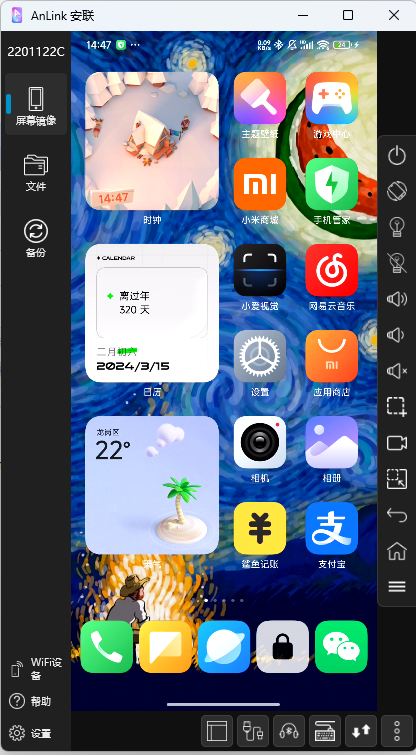
2.scrcpy
scrcpy同时适用于GNU / Linux,Windows和macOS。
仅显示设备屏幕,轻量化,其他操作需要命令行输入或快快捷键
下载链接:https://github.com/Genymobile/scrcpy
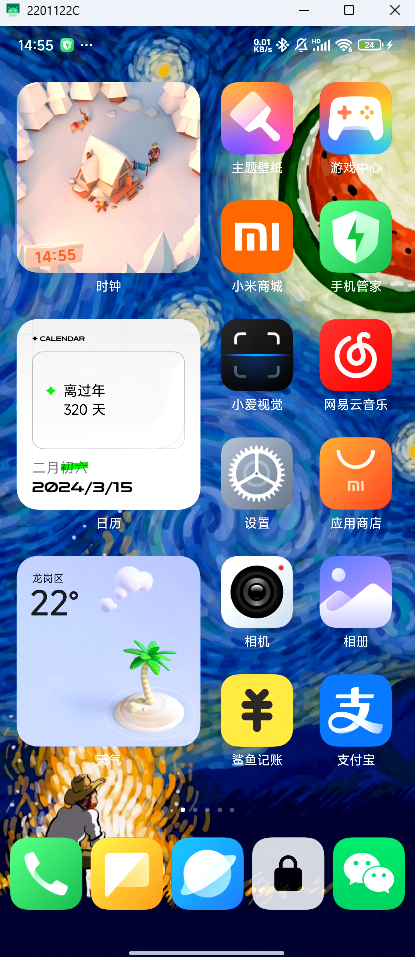
tips:建议将目录添加到环境变量中
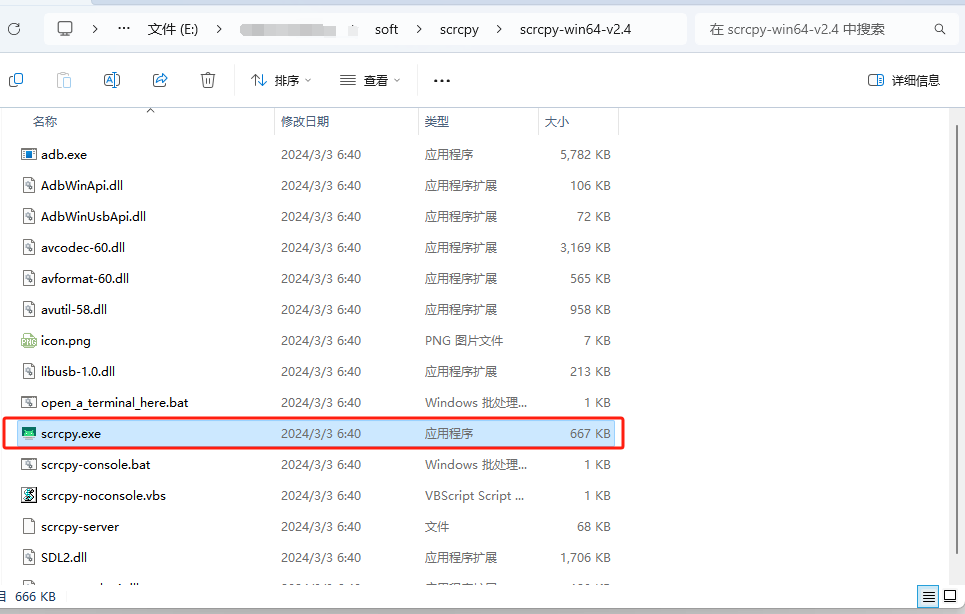
2.1 scrcpy 基础操作介绍:
1. 打开 scrcpy 的操作:
Windows:
a. 直接双击打开启动程序;
b.通过 cmd 或者 Windows powershell 输入 命令 scrcpy 启动程序;
macOS/Linux:
终端输入命令 scrcpy 启动程序。
2. 限制分辨率:
设备分辨率越高,延迟越大,用这个命令可以限制分辨率大小,保证性能:
scrcpy --max-size 1024
scrcpy -m 1024 # 简短一点的命令,效果相同
3. 调整码率:
默认码率是 8M,码率越高,画质越好,同时延迟越大,可自行调整:
scrcpy --bit-rate 2M
scrcpy -b 2M # 简短一点的命令,效果相同
※ 通过限制分辨率和码率,可以减少延迟,尤其是无线连接手机时效果更佳。
4. 录屏:
分为两种情况,一种是投屏状态下录屏:
scrcpy --record file.mp4
scrcpy -r file.mkv
一种是非投屏状态下录屏:
scrcpy --no-display --record file.mp4
scrcpy -Nr file.mkv
5. 多设备连接的情况:
如果有多个设备同时连接电脑,需要按照前面获取的 ID 号来操作打开 scrcpy:
scrcpy --serial 0123456789abcdef
scrcpy -s 0123456789abcdef
6. 窗口置顶:
如果你想要电脑上的手机界面置顶在最上层,方便在进行其他操作时也可以看到手机画面,可以尝试这个命令:
scrcpy --always-on-top
scrcpy -T
7. 关闭手机屏幕:
投屏操作下关闭手机屏幕,只在电脑上看到手机的亮屏状态,可以使用快捷键 Ctrl+O,或者尝试以下命令:
scrcpy --turn-screen-off
scrcpy -S
*上面这些命令,都可以组合起来一次性输入,然后会直接以修改好的形式启动 scrcpy。
8. 键盘输入:
投屏状态下,可以在对话框界面,调用手机内的中文输入法后,直接使用电脑键盘输入。
9. 安装 apk、文件传输:
直接拖拽即可。
3. QTScrcpy
Scrcpy Pro(狗头)
下载链接:https://github.com/barry-ran/QtScrcpy/releases 或 https://gitee.com/Barryda/QtScrcpy/releases
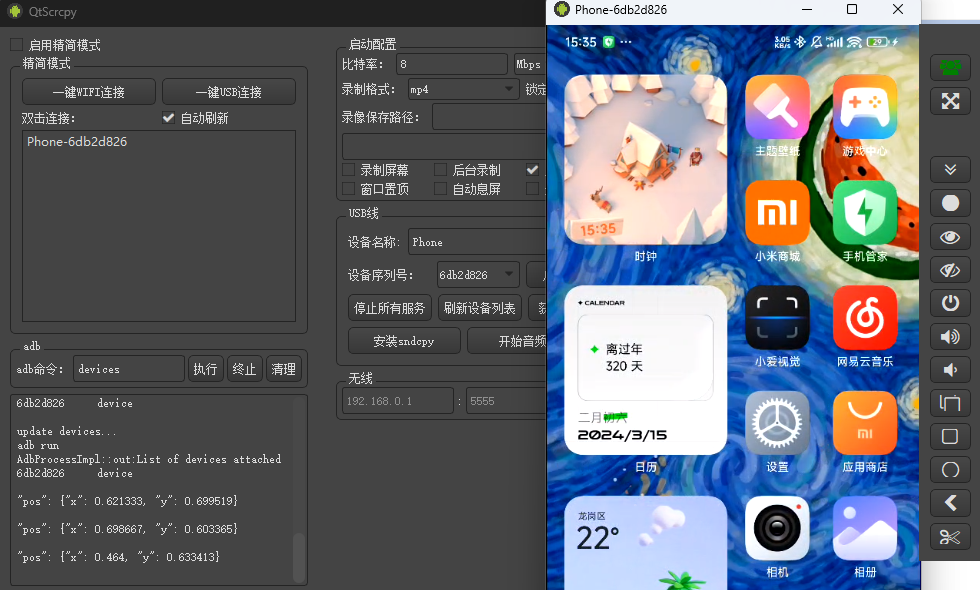
作者:小林同学_Scorpio
本博客所有文章仅用于学习、分享和交流目的,欢迎非商业性质转载。
博主的文章没有高度、深度和广度,只是凑字数,做笔记。由于博主的水平不高,不足和错误之处在所难免,希望大家能够批评指出。
博主是利用参考、引用、抄袭、复制和粘贴等多种方式打造成自己的文章,请原谅博主成为一个无耻的文档搬运工!



【推荐】国内首个AI IDE,深度理解中文开发场景,立即下载体验Trae
【推荐】编程新体验,更懂你的AI,立即体验豆包MarsCode编程助手
【推荐】抖音旗下AI助手豆包,你的智能百科全书,全免费不限次数
【推荐】轻量又高性能的 SSH 工具 IShell:AI 加持,快人一步
· 10年+ .NET Coder 心语 ── 封装的思维:从隐藏、稳定开始理解其本质意义
· 地球OL攻略 —— 某应届生求职总结
· 周边上新:园子的第一款马克杯温暖上架
· Open-Sora 2.0 重磅开源!
· 提示词工程——AI应用必不可少的技术
2023-03-15 Git命令大全